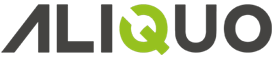Descubre los artículos, novedades y manuales de uso de nuestro ERP
Configuración de informes
La aplicación permite a través de los informes obtener la información de la base de datos y visualizarla con un formato concreto, ayudando al personal o a los distintos departamentos a contar con la información que realmente necesitan.
La aplicación dispone de múltiples informes predefinidos, aunque también es posible crear informes personalizados. La configuración de los informes se debe realizar a través de la opción de Informes en Mantenimiento de tablas/ Configuraciones, estableciendo las propiedades y expresiones necesarias para generar el asistente que solicitará información al usuario y que posteriormente dará como resultado el informe.
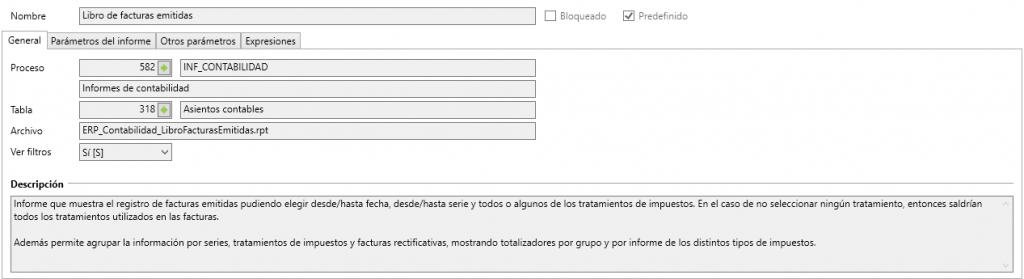
En la ficha de Informes encontramos las secciones que se detallan a continuación:
| Sección | Descripción |
|---|---|
| General | Sección que contiene la información general del informe. |
| Parámetros del informe | Es la parte en la que se definen los parámetros del informe para el diseño del asistente. |
| Otros parámetros | Es la parte en la que se definen los parámetros de la empresa que se utilizarán en el informe. |
| Expresiones | Se definen las expresiones o sentencias que utilizando los parámetros del informe nos permitirán obtener la información deseada para cada informe. |
General
A continuación detallamos los campos que aparecen en la sección principal y de la pestaña General:
| Campos | Descripción |
|---|---|
| Nombre | El nombre descriptivo del informe. |
| Predefinido | Determina si es un informe predefinido de la aplicación, en caso contrario, será un informe personalizado. |
| Bloqueado | Si marcamos esta casilla, el informe quedará bloqueado y no se mostrará en ninguno de los menús de Informes. |
| Proceso | Debemos indicar un proceso si deseamos que aparezca en el menú correspondiente a dicho proceso. |
| Tabla | Debemos indicar una tabla si deseamos que aparezca en el menú de la opción de Informes de dicha tabla. |
| Archivo | Nombre del archivo que se utilizará para generar el informe. Este archivo deberá encontrarse en la carpeta Formularios de informes del servidor (consultar Gestión de archivos de servidor para más información). |
| Ver filtros | Permite configurar la opción de Mostrar los criterios de selección en el informe del asistente del informe con los siguientes valores: – Sí, se muestra la opción en el asistente y se establece que se mostrarán los filtros en el informe. – No, se muestra la opción en el asistente y se establece que no se mostrarán los filtros en el informe. – Ocultar opción, se oculta la opción del asistente y no se mostrarán los filtros en el informe. |
| Descripción | Se utiliza para poner una descripción detallada del informe que además se mostrará en la pantalla inicial del asistente. |
| Bloqueado | Si la pestaña está marcada indica que este informe no se puede utilizar. |
Parámetros del informe
En esta sección se encuentra la configuración de los parámetros del asistente del informe, que son las expresiones que definen las peticiones de datos que realizará el asistente al usuario para la realización del informe.

Las expresiones del asistente se deben iniciar con los siguientes símbolos "<? " y se debe finalizar con ">", entre ambos (símbolos) se encontrarán los parámetros de configuración. Consultar Configuración parámetros del asistente para más información.
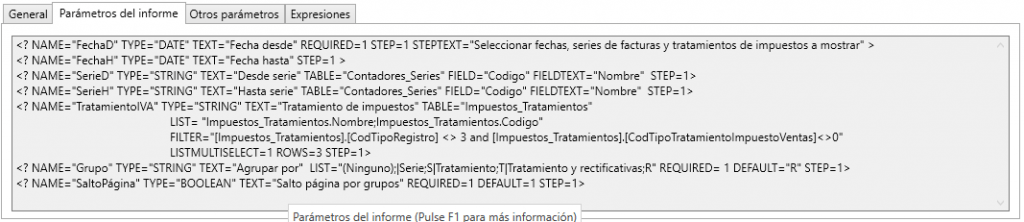
Otros parámetros
Esta sección se divide en dos grupos:
- Parámetros de la empresa, que permite definir qué parámetros de la empresa se utilizarán para el informe.
- Parámetros del archivo, que permite indicar la configuración por defecto de los parámetro del archivo del informe.
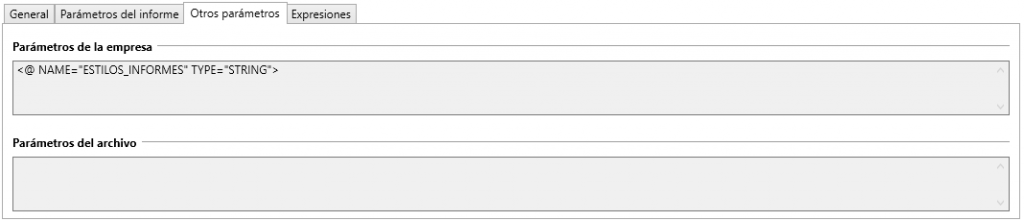
Parámetros de la empresa
Permite definir mediante unas expresiones los parámetros de la empresa que se utilizarán en el informe, de forma que el informe interactué en función a los parámetro definidos para cada usuario, grupo o empresa. Las expresiones se deben iniciar con los siguientes símbolos "<@ " y se debe finalizar con ">", en medio de estos símbolos se encontrarán los atributos. A continuación se detallan cada uno de los atributos, así como los valores que admiten:
- Name (string): nombre del parámetro de la aplicación.
- Type (string): tipo de dato al que se desea convertir el valor del parámetro (String, Date, Datetime, Boolean, Decimal, Double, Single, Byte, Int16, Int32, Int64, Short, Integer y Long).
Parámetros del archivo
Permite definir la configuración por defecto de los parámetros del archivo del informe, para ello se debe indicar el nombre del parámetro, seguido del símbolo igual y el valor por defecto. Cada parámetro deberá indicarse en una línea diferente y su nombre debe coincidir con el indicado en el informe, además se puede indicar un valor fijo, un parámetro del asistente o un parámetro de la empresa.
Ejemplos:
VerLogos=1
TipoDetalle=?NUMDECIMALESVENTAS
NumDecimales=@NUMDECIMALESVENTAS
Expresiones
En esta sección se encuentra la configuración de las expresiones o sentencias que utilizando los distintos parámetros del informe nos permitirá obtener la información que se desea mostrar en el informe.
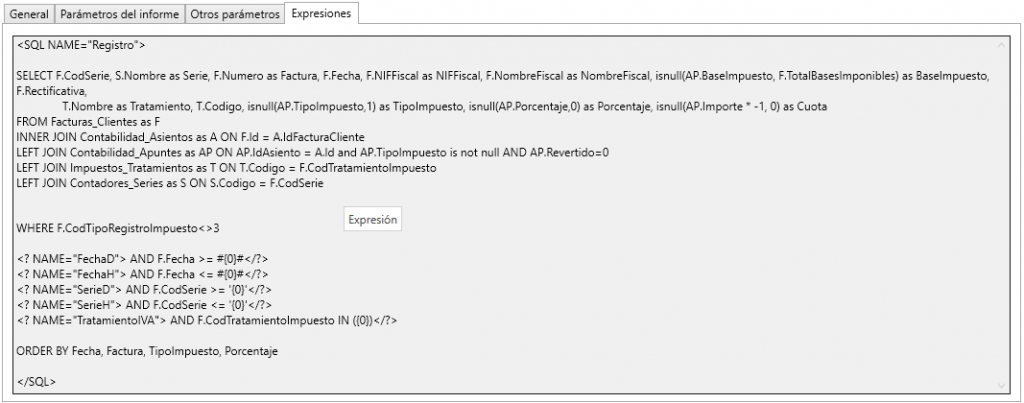
Las sentencias SQL que se utilizarán para el informe se deben indicar entre la etiqueta de inicio de la expresión "<SQL…>" y la que marca el final "</SQL>". En la definición se pueden utilizar los siguiente atributos:
- NAME: para indicar el nombre que deseamos dar a la tabla de datos que se va a generar. Por ejemplo: <SQL NAME=’Datos’>.
- USERCONDITIONS, para indicar si deseamos aplicar las condiciones por usuario a la sentencia SQL, por defecto se aplicarán. Por ejemplo: <SQL NAME=’Datos’ USERCONDITIONS=’False’>.
Dentro de las sentencias SQL, se pueden utilizar los parámetros del informe con el fin de adaptar la sentencia dependiendo de los valores elegidos por el usuario en el asistente. De esta forma se pueden incluir en un informe varias sentencias SQL utilizando y compartiendo parámetros del informe.
Para utilizar los parámetros del informe, en la definición de la sentencia SQL se debe hacer referencia al parámetro mediante la etiqueta "<? NAME=’nombre del parámetro’>" y finalizando con "</?>". Entremedias de las etiquetas se definirá la parte de SQL que se incluirá en la sentencia principal en el caso de que el parámetro contengan un valor, de forma que dicho valor se sustituirá en todos los lugares de la expresión donde encuentre "{0}". En la definición también pueden utilizarse varios parámetros juntos o incluir el atributo VALUE para indicar que solamente se aplique cuando el parámetro contenga un valor determinado.
Ejemplos:
<? NAME='Fecha'> AND Fecha=#{0}#</?>
<? NAME='FechaD,FechaH'> AND Fecha>=#{0}# AND Fecha<=#{1}#</?>
<? NAME='Tipo' VALUE='F'> AND Notas.IdFactura is not null</?>
También podemos incluir comentarios en la expresión utilizando la siguiente sintaxis: <!—comentario –>
Expresiones DOTNET
Además de las sentencias de datos, se pueden incluir una serie de sentencias programadas que permiten realizar la generación o procesado de datos de forma dinámica. Este tipo de sentencias se deben iniciar con la etiqueta "<DOTNET " acabando con el símbolo ">" y en medio se debe establecer el atributo NAME que determinará el nombre del método de procesado de datos, pudiendo utilizar el atributo PARAM para establecer los distintos parámetros del método. Para finalizar las sentencias se debe indicar la marca de finalización mediante la etiqueta "</DOTNET>".
A continuación se indican los tipos de métodos DOTNET y sus especificaciones:
GENERARFECHAS
Crea una tabla Fechas en el esquema con una columna Fechas y genera fechas entre los valores indicados en el parámetro requerido del informe.
En el atributo PARAM se deben indicar los parámetros correspondientes al intervalo y podrán tener los siguientes valores:
- Intervalo de días (D): formato para generar fechas de todos los días comprendidos entre 2 fechas. Sintaxis:
D, CampoDesdeFecha, CampoHastaFecha
D, CampoDesdeAño, CampoHastaAño, CampoDesdeMes, CampoHastaMes, CampoDesdeDia, CampoHastaDia
- Intervalo de meses (M): formato para generar fechas de sólo los meses comprendidos entre el mes de desde y hasta. Si se desean todos los meses entonces se debe establecer "T" como último parámetro. Sintaxis:
M, CampoDesdeMes, CampoHastaMes, CampoDesdeAño, CampoHastaAño
M, CampoDesdeMes, CampoHastaMes, CampoDesdeAño, CampoHastaAño, T
- Intervalo de años (Y): formato para generar fechas de todos los años comprendidos entre 2 años. Sintaxis:
Y, CampoDesdeAño, CampoHastaAño
Además, se pueden utilizar valores fijos en sustitución de campos (por ejemplo valor de mes: 1) o utilizar valores de incremento (por ejemplo incrementar o disminuir meses: +2 o -2).
Ejemplos:
<DOTNET NAME="GENERARFECHAS" PARAM="M,MesD,MesH,AñoD,AñoH"></DOTNET>
GENERARVALORES
Crea una tabla Valores en el esquema con las columnas indicadas generando números entre los valores indicados en el parámetro requerido del informe.
En el atributo PARAM se deben indicar los parámetros correspondientes a cada columna de valores, pudiendo indicarse una o varias columnas (Parametros_Columna1 [|Parametros_Columna2] … [|Parametros_ColumnaN]). El parámetro de columna deberá tener el siguiente formato y valores:
Nombre, Valor_Inicial, Valor_Final
Valores del parámetro:
- Nombre: indica el nombre de la columna a generar.
- Valor_Inicial: se debe indicar un número o nombre del parámetro del asistente que contiene el valor desde el que se iniciará la generación de valores.
- Valor_Final: se debe indicar un número o nombre del parámetro del asistente que contiene el valor hasta el que se generarán los valores.
Ejemplos:
<DOTNET NAME="GENERARVALORES" PARAM="Año, AñoD, AñoH"></DOTNET>
<DOTNET NAME="GENERARVALORES" PARAM="Año, AñoD, AñoH|Meses,1,31"></DOTNET>
CALENDARIO
Crear una tabla en el esquema con la información de calendario según el tipo de calendario indicado en el parámetro, devolviendo un apunte por día y tipo indicado.
En el atributo PARAM se deben indicar los parámetros de correspondientes a la información del calendario con el siguiente formato:
Tipo, Tabla_Datos, Campo_TipoCalendario, Campo_Empleado, Parametros_Intervalo
Valores del parámetro:
- Tipo: indica el tipo de calendario a generar:
- E: calendario de la empresa
- T: calendario del tipo
- P: calendario del personal
- Tabla_Datos: se debe indicar el nombre de la tabla que contiene los datos de los códigos de tipo de calendario o empleado sobre los que se realizará la generación de calendario. En el caso de generar el calendario de empresa este valor deberá dejarse en blanco.
- Campo_TipoCalendario: se debe indicar el nombre del campo que contiene el código del tipo de calendario en la tabla de datos, si los datos son de personal entonces será el tipo del empleado. En el caso de generar el calendario de empresa este valor deberá dejarse en blanco.
- Campo_Empleado: se debe indicar el nombre del campo del código del empleado en la tabla de datos. En el caso de generar el calendario de empresa o del tipo este valor deberá dejarse en blanco.
- Parametros_Intervalo:indica los valores necesarios para identificar la fecha de inicial y final para la generación del calendario. Los valores son los mismo que los definidos en el método anterior de GENERARFECHAS.
Ejemplos:
<DOTNET NAME="CALENDARIO" PARAM="P,Datos,CodTipo,CodEmpleado,MesD,MesH,AñoD,AñoH"></DOTNET>